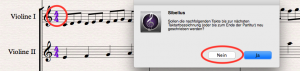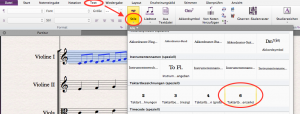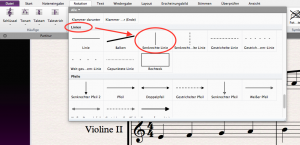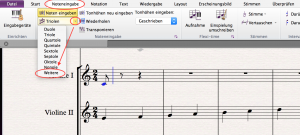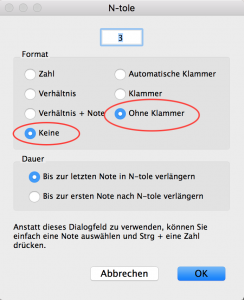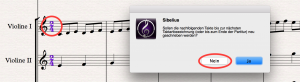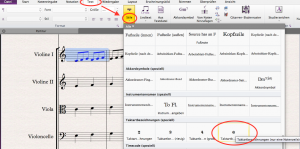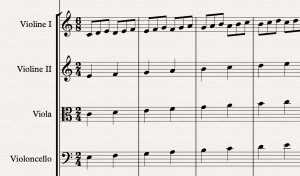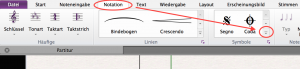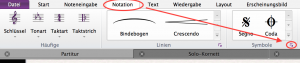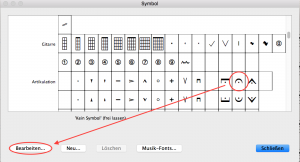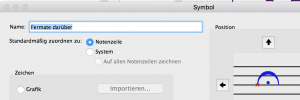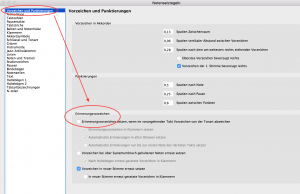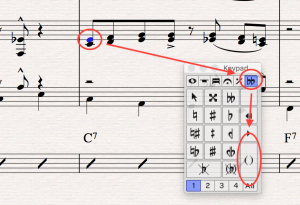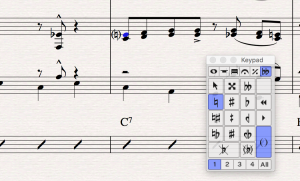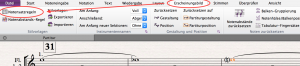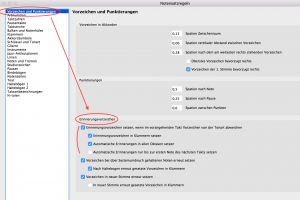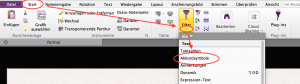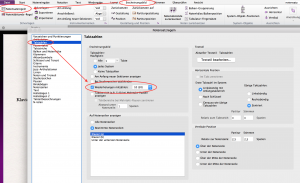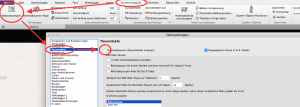Mehrfach-Taktarten: 6/8 gegen 4/4
Frage:
Ich möchte in meiner Partitur für verschiedene Instrumente unterschiedliche Taktarten schreiben, eigentlich wie im Blogeintrag „Mehrfach-Taktarten: 2/4 gegen 6/8”, mit dem Unterschied, dass ich den 6/8- gegen einen 4/4-Takt notieren möchte. Wie gehe ich bei diesen beiden Taktarten vor, die ja nicht die gleiche Länge haben?
Anwort:
Prinzipiell zuerst einmal genau so, wie in dem genannten Fall mit gleich langen Taktarten, d.h. also…
… man schreibt zuerst einen 4/4-Takt für alle und gibt die Noten für das Instrument im 6/8-Takt als Achtel-Triolen (ohne Zahl und Klammer) ein:
Anschließend löscht man die Taktart-Bezeichnung aus der Partitur: die 4/4-Angabe anwählen, entfernen und im Dialogfenster „nein“ klicken:
Dann zieht man die erste Note ein wenig nach rechts, um Platz zu schaffen und schreibt die Taktart-Angaben einzeln als Text hinein. Dafür den ersten Takt eines Instruments anwählen, und als „Taktartbezeichnungen (nur eine Notenzeile)“ die Taktart eingeben, hier für die 1. Violine „6(return)8“:
In die anderen Instrumente schreibt man in gleicher Weise die 4/4:
Da nun eben in diesem Beispiel die Takte nicht die gleiche Länge haben, muss man hier zusätzlich noch den Instrumenten mit 6/8-Takt die fehlenden Taktstriche „hineinmalen“ und zwar als senkrechte Linie (zu finden auf der „Notation“-Registerkarte unter „Linien“):
Ein Tipp: wenn man einmal den ersten Taktstrich in passender Länge erzeugt hat, kann man diesen an die anderen Stellen kopieren – alles in allem ein m.E. eher mühsames Verfahren, das man besser erst dann angeht, wenn das Layout einigermaßen steht.